昨天仅仅是开箱,很期待今天的使用,下面把自己的一些心得和使用的过程给大家说一下,希望大家多多指正。


知己知彼,方能百战不殆,在使用之前必须仔细研究板子的特性,这样才能正确的使用,充分发挥板子的功能。
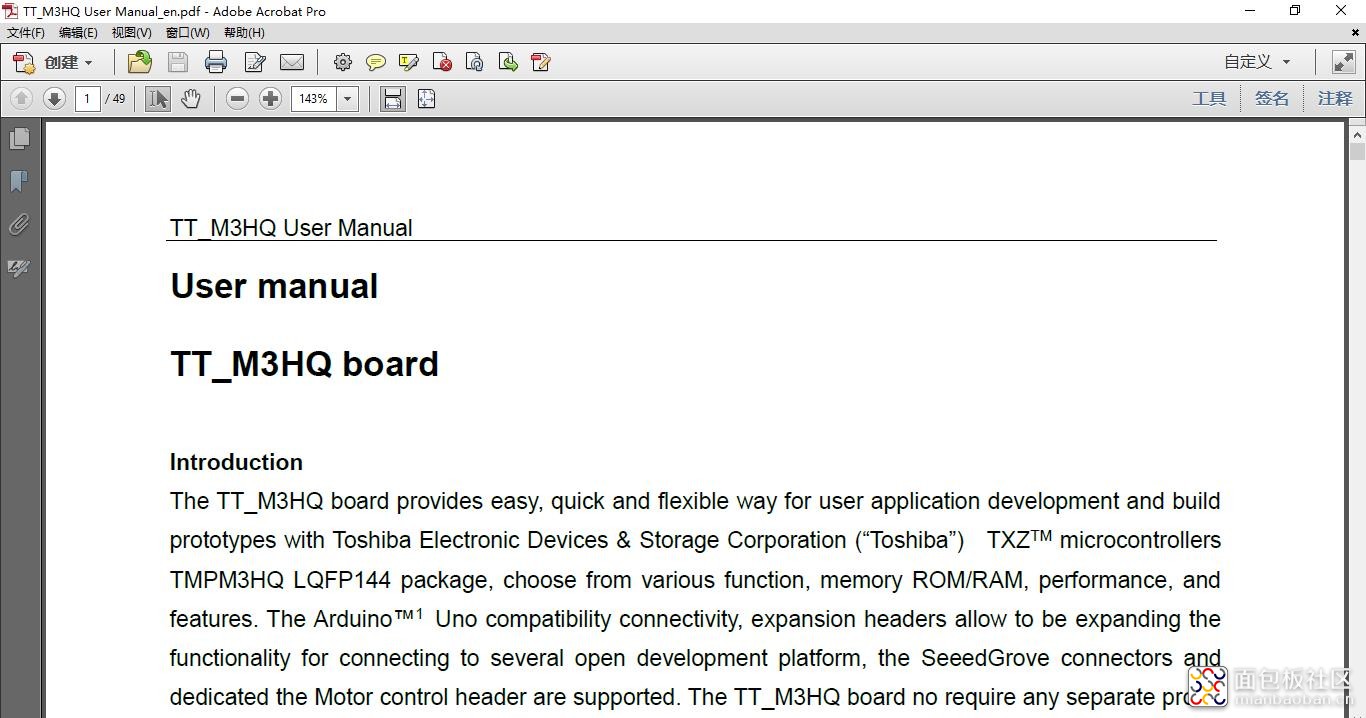
这是英文版的使用指南
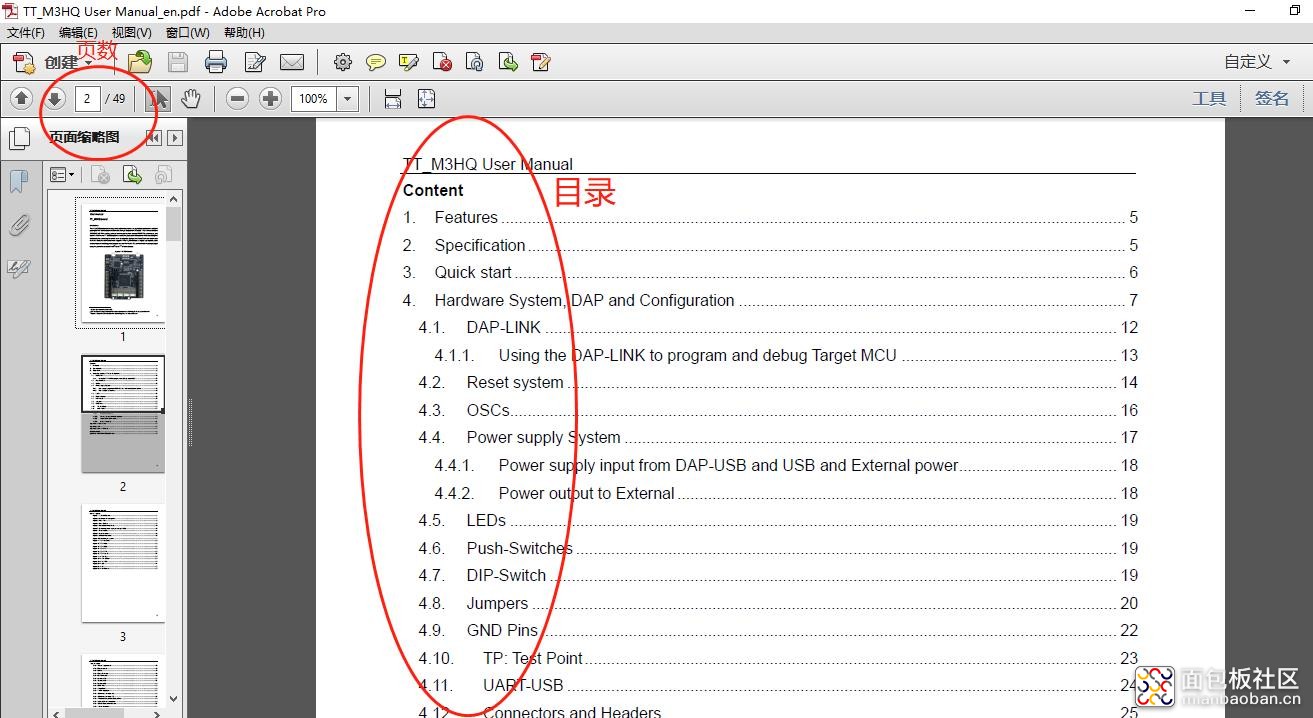
一共29页,带着目录,很方便,本人的英文水平一般,看这样的技术文档也就是能看懂80%,好在有中文版的文档,仔细研究了一番之后,发现这个中文版的翻译还是很准确的,不像是一些小厂子的板子,技术文档的中文翻译都是用网络上的翻译,搞的错误百出,本来是给学习者提供方便的,但是由于翻译的不到位给使用者带来了不必要的困扰。在此给东芝厂家点赞。
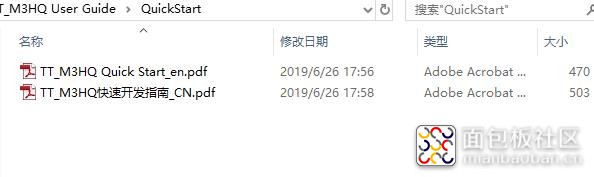
上图带着中文的是中文版,英文名字的是英文版。建议大家不要直接就看中文版,英文很重要,多多积累,慢慢的就能看懂了,毕竟老外的技术还是比较牛的,好多技术或者是文档是没有中文的翻译的,或者是翻译的水平是十分的一般,简单的说就是,一切还是靠自己,别人的翻译始终是建立在别人的理解上的,难免有错误。还是自己理解比较好一点,当然英文较差的使用者使用中文版的吧,毕竟这么多的英文文档,阅读起来也是一件比较困难的事情。
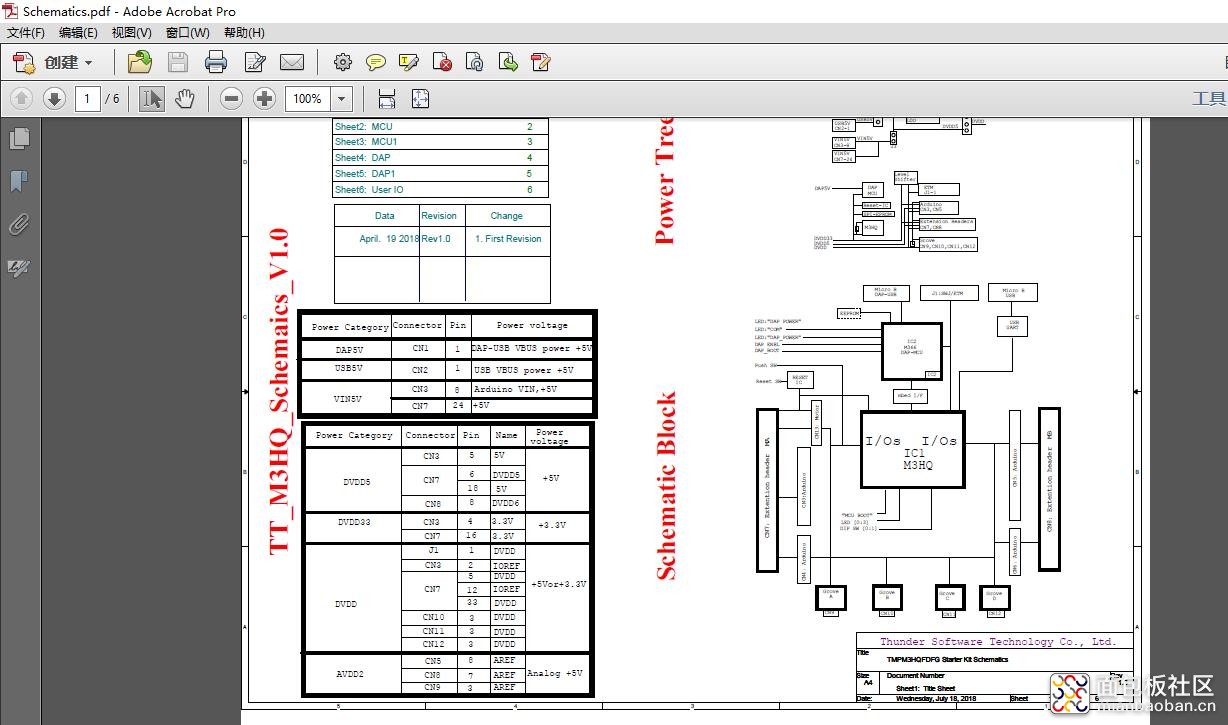
这是板子的一些电器特性,必须弄明白,怎么供电,跳线帽的使用等等。
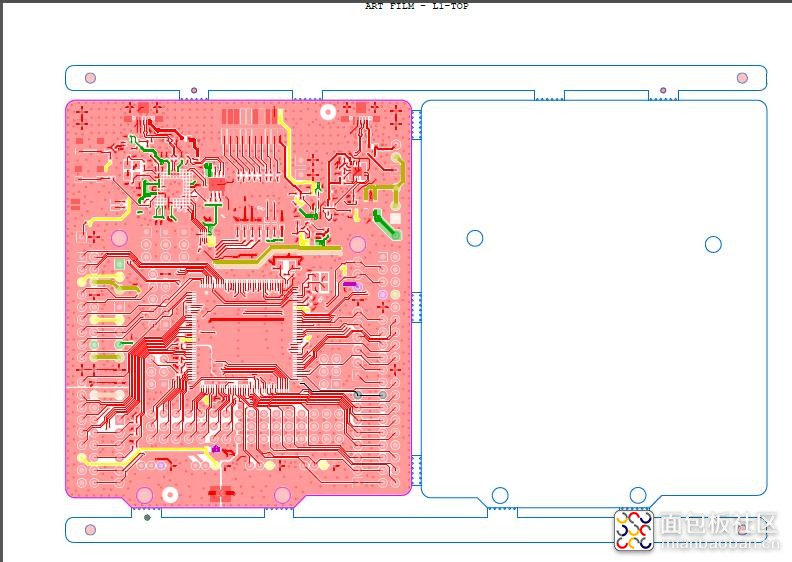
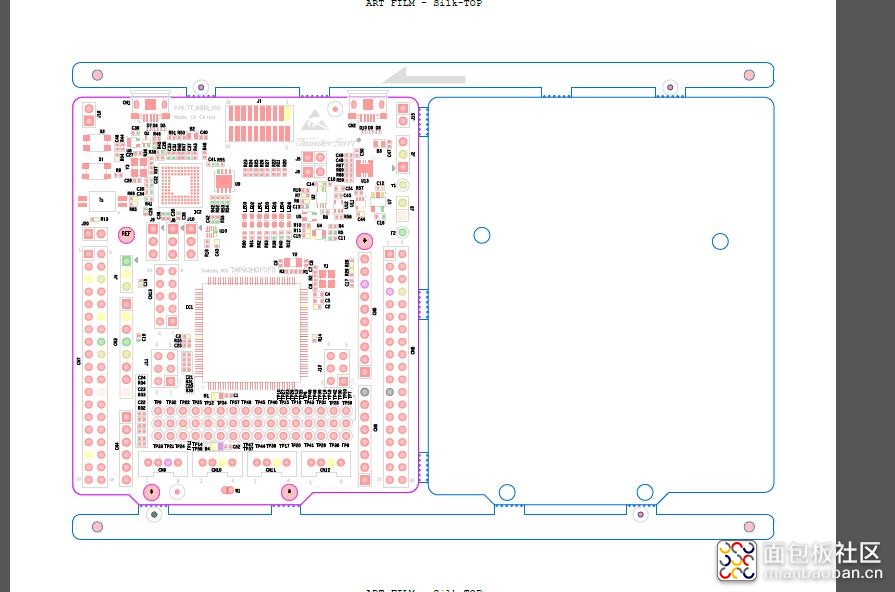
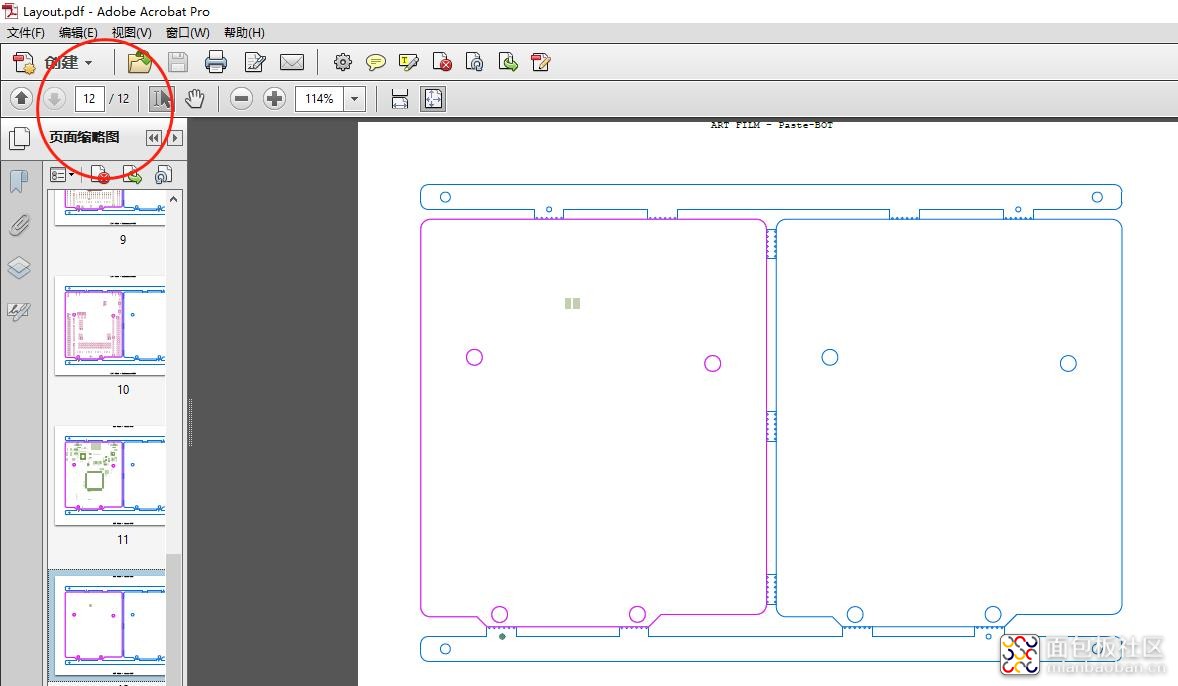
上面的三图是板子的引脚的文档,这些图用了我很长的时间,但是阅读之后让我对板子也有了新的认识。大家也要阅读。
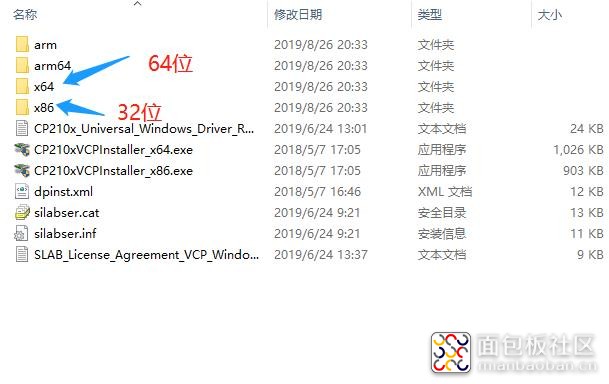
下面就开始使用,使用之前必须安装驱动,东芝厂家提供了驱动,根据自己的需要,安装相应的驱动即可
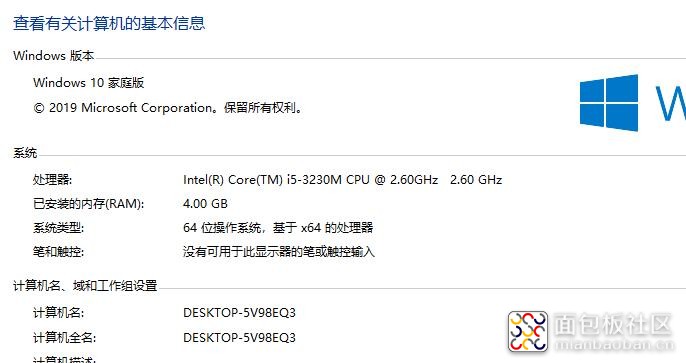
上图是如何查看自己的电脑是多少位的,我的电脑--右键---属性---就能看到电脑的位数了,这个比较基础,技术高超的大神可以忽略。
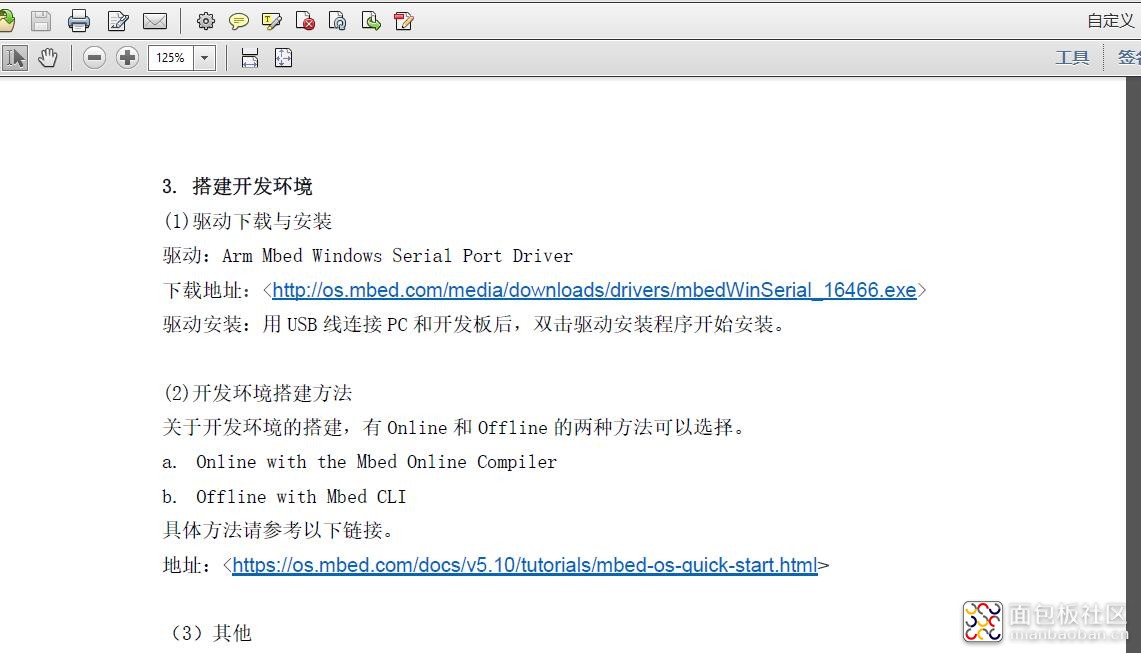
环境的搭建也比较简单 ,按照上面的说明就好了。
我用的是KEIL 。

东芝厂家也提供了相应的文件。
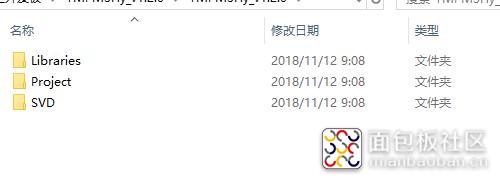
把例程烧录进板子,就可以运行了。

看着灯能够点亮还是比较开心的,毕竟阅读了一天的文档,很头疼。
今天的分享就到这里,之后我会继续分享自己开发中的一些心得,希望大家多多指教,多多交流,共同进步。
最后,中秋节马上到了,祝大家节日快乐。
也祝面包板社区能越做越大,越做越强。




 /5
/5 


